苹果电脑操作系统入门共32页文档
- 格式:ppt
- 大小:3.27 MB
- 文档页数:32
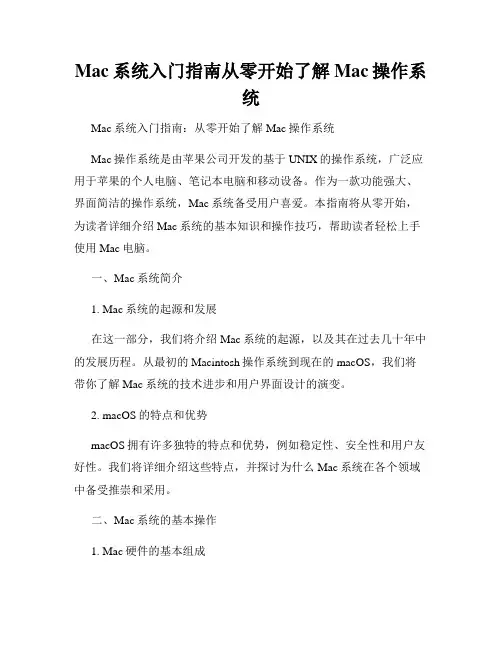
Mac系统入门指南从零开始了解Mac操作系统Mac系统入门指南:从零开始了解Mac操作系统Mac操作系统是由苹果公司开发的基于UNIX的操作系统,广泛应用于苹果的个人电脑、笔记本电脑和移动设备。
作为一款功能强大、界面简洁的操作系统,Mac系统备受用户喜爱。
本指南将从零开始,为读者详细介绍Mac系统的基本知识和操作技巧,帮助读者轻松上手使用Mac电脑。
一、Mac系统简介1. Mac系统的起源和发展在这一部分,我们将介绍Mac系统的起源,以及其在过去几十年中的发展历程。
从最初的Macintosh操作系统到现在的macOS,我们将带你了解Mac系统的技术进步和用户界面设计的演变。
2. macOS的特点和优势macOS拥有许多独特的特点和优势,例如稳定性、安全性和用户友好性。
我们将详细介绍这些特点,并探讨为什么Mac系统在各个领域中备受推崇和采用。
二、Mac系统的基本操作1. Mac硬件的基本组成在这一部分,我们将介绍Mac电脑的主要硬件组件,包括中央处理器、内存、存储设备、显示器等。
读者将了解到这些组件的作用和如何进行硬件信息查看。
2. 开机和关机在本节中,我们将向读者展示如何正确地启动和关闭Mac电脑。
从按下电源按钮到桌面的加载,以及从菜单栏中选择关机,我们将一步步指导读者完成这些操作。
3. 桌面和Dock栏的使用我们将详细介绍Mac系统桌面的各个元素,如桌面图标、菜单栏、工具栏等。
此外,我们还将解释如何使用Dock栏来快速访问常用应用程序和文件夹。
4. 应用程序的安装和卸载Mac系统上有许多应用程序可供下载和安装。
在这一节中,我们将向读者演示如何从App Store或其他来源安装应用程序,并介绍如何卸载不再需要的应用程序。
5. 文件管理和FinderFinder是Mac系统中用于管理文件和文件夹的核心工具。
我们将教读者如何使用Finder来浏览文件、创建文件夹、复制/粘贴文件等操作。
6. 系统偏好设置Mac系统有许多可定制的系统设置选项,可以满足不同用户的需求。
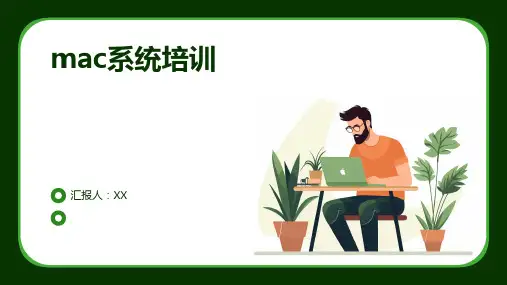
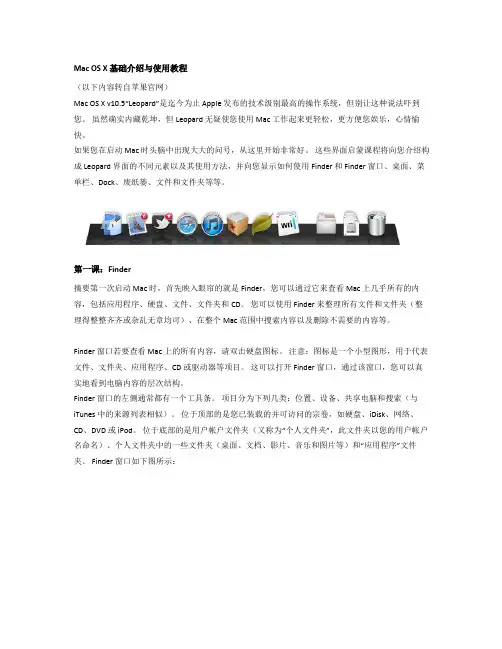
Mac OS X 基础介绍与使用教程(以下内容转自苹果官网)Mac OS X v10.5“Leopard”是迄今为止 Apple 发布的技术级别最高的操作系统,但别让这种说法吓到您。
虽然确实内藏乾坤,但 Leopard 无疑使您使用 Mac 工作起来更轻松,更方便您娱乐,心情愉快。
如果您在启动 Mac 时头脑中出现大大的问号,从这里开始非常好。
这些界面启蒙课程将向您介绍构成 Leopard 界面的不同元素以及其使用方法,并向您显示如何使用 Finder 和 Finder 窗口、桌面、菜单栏、Dock、废纸篓、文件和文件夹等等。
第一课:Finder摘要第一次启动 Mac 时,首先映入眼帘的就是 Finder,您可以通过它来查看 Mac 上几乎所有的内容,包括应用程序、硬盘、文件、文件夹和 CD。
您可以使用 Finder 来整理所有文件和文件夹(整理得整整齐齐或杂乱无章均可)、在整个 Mac 范围中搜索内容以及删除不需要的内容等。
Finder 窗口若要查看 Mac 上的所有内容,请双击硬盘图标。
注意:图标是一个小型图形,用于代表文件、文件夹、应用程序、CD 或驱动器等项目。
这可以打开 Finder 窗口,通过该窗口,您可以真实地看到电脑内容的层次结构。
Finder 窗口的左侧通常都有一个工具条。
项目分为下列几类:位置、设备、共享电脑和搜索(与iTunes 中的来源列表相似)。
位于顶部的是您已装载的并可访问的宗卷,如硬盘、iDisk、网络、CD、DVD 或 iPod。
位于底部的是用户帐户文件夹(又称为“个人文件夹”,此文件夹以您的用户帐户名命名)、个人文件夹中的一些文件夹(桌面、文档、影片、音乐和图片等)和“应用程序”文件夹。
Finder 窗口如下图所示:所选文件夹或宗卷中的内容将显示在右侧面板中。
由于设置的 Finder 窗口显示方式不同,此面板可能看起来与我们的面板略有不同,上图中的窗口是以“图标”显示方式显示的。
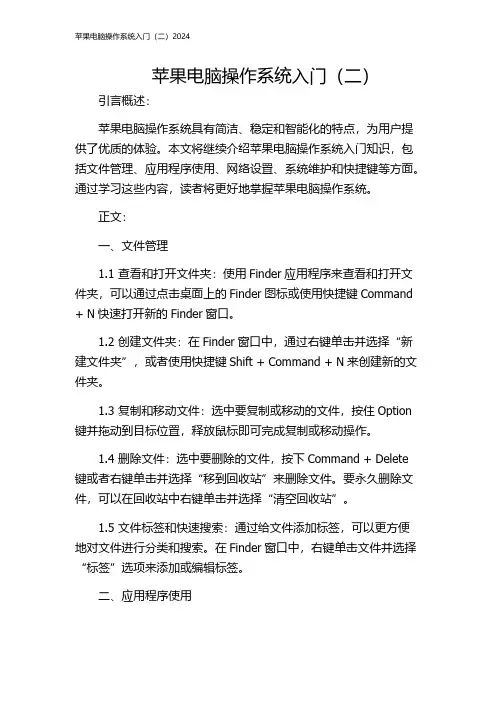
苹果电脑操作系统入门(二)引言概述:苹果电脑操作系统具有简洁、稳定和智能化的特点,为用户提供了优质的体验。
本文将继续介绍苹果电脑操作系统入门知识,包括文件管理、应用程序使用、网络设置、系统维护和快捷键等方面。
通过学习这些内容,读者将更好地掌握苹果电脑操作系统。
正文:一、文件管理1.1 查看和打开文件夹:使用Finder应用程序来查看和打开文件夹,可以通过点击桌面上的Finder图标或使用快捷键Command + N快速打开新的Finder窗口。
1.2 创建文件夹:在Finder窗口中,通过右键单击并选择“新建文件夹”,或者使用快捷键Shift + Command + N来创建新的文件夹。
1.3 复制和移动文件:选中要复制或移动的文件,按住Option 键并拖动到目标位置,释放鼠标即可完成复制或移动操作。
1.4 删除文件:选中要删除的文件,按下Command + Delete 键或者右键单击并选择“移到回收站”来删除文件。
要永久删除文件,可以在回收站中右键单击并选择“清空回收站”。
1.5 文件标签和快速搜索:通过给文件添加标签,可以更方便地对文件进行分类和搜索。
在Finder窗口中,右键单击文件并选择“标签”选项来添加或编辑标签。
二、应用程序使用2.1 安装应用程序:苹果电脑可以通过App Store应用程序进行应用程序的安装和更新。
打开App Store应用程序,搜索并选择需要安装的应用程序,点击“获取”按钮即可开始安装。
2.2 启动和关闭应用程序:已安装的应用程序可以在Launchpad中找到,并通过点击图标启动。
要关闭应用程序,可以点击窗口左上角的红色关闭按钮或使用快捷键Command + Q。
2.3 应用程序的多窗口管理:苹果电脑支持多窗口模式,在应用程序中同时打开多个窗口。
通过点击应用程序菜单栏中的“窗口”选项,可以进行窗口的切换和管理。
2.4 应用程序的卸载:要卸载应用程序,可以将其拖到“应用程序”文件夹中的“垃圾箱”图标上,或者使用第三方卸载工具进行卸载。

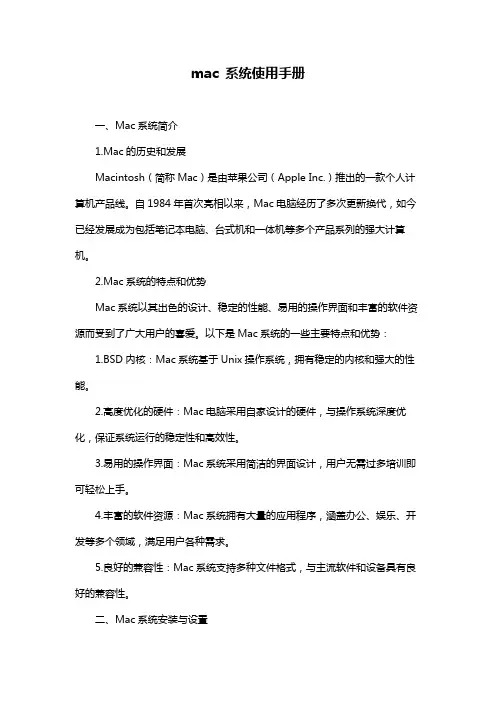
mac 系统使用手册一、Mac系统简介1.Mac的历史和发展Macintosh(简称Mac)是由苹果公司(Apple Inc.)推出的一款个人计算机产品线。
自1984年首次亮相以来,Mac电脑经历了多次更新换代,如今已经发展成为包括笔记本电脑、台式机和一体机等多个产品系列的强大计算机。
2.Mac系统的特点和优势Mac系统以其出色的设计、稳定的性能、易用的操作界面和丰富的软件资源而受到了广大用户的喜爱。
以下是Mac系统的一些主要特点和优势:1.BSD内核:Mac系统基于Unix操作系统,拥有稳定的内核和强大的性能。
2.高度优化的硬件:Mac电脑采用自家设计的硬件,与操作系统深度优化,保证系统运行的稳定性和高效性。
3.易用的操作界面:Mac系统采用简洁的界面设计,用户无需过多培训即可轻松上手。
4.丰富的软件资源:Mac系统拥有大量的应用程序,涵盖办公、娱乐、开发等多个领域,满足用户各种需求。
5.良好的兼容性:Mac系统支持多种文件格式,与主流软件和设备具有良好的兼容性。
二、Mac系统安装与设置1.安装流程简介Mac系统的安装流程相对简单,用户只需按照屏幕提示进行操作即可。
以下是安装过程的简要步骤:1.准备安装介质:用户需要准备一个空白U盘或DVD作为安装介质。
2.启动安装:将安装介质插入计算机,重启计算机并进入BIOS设置,调整启动顺序使计算机从安装介质启动。
3.开始安装:根据屏幕提示,选择语言、时区等信息,然后进入安装界面。
4.同意许可协议:阅读并同意Mac系统许可协议,点击“继续”按钮。
5.选择安装目标:如果用户安装的是升级版本,需要选择现有系统分区进行升级。
6.设置用户密码:设置系统管理员密码,以保护系统安全。
7.设置时间同步:可根据需要选择与本地时间同步的方式。
8.完成安装:安装完成后,重新启动计算机,进入全新Mac系统。
2.安装注意事项在安装Mac系统时,请注意以下几点:1.确保安装介质干净且可用。

MAC OS苹果电脑系统新手入门指南教程经常看到这里有新加入mac的童鞋问怎么使用mac系统的问题。
我不算最早,但是也使用mac有6年了,算比较熟悉mac系统吧,每年我都要帮身边的朋友或者tgfc网友购买10台左右的mac机器,每次也都是我负责开苞调试和安装软件。
对一台新开盒的mac机应该如何使用我也算是滚瓜烂熟了吧。
在这里分享一些使用mac电脑和系统的经验,帮助一些新入门的朋友,算给自己积德。
首先说一些装b扮成熟的话。
既然你购买了mac电脑,花了钱,就安心告诉自己好好地去了解去使用它。
别一动就在叫“哇怎么会这样,怎么跟windows不一样。
太不习惯了”。
不一样是正常的,完全一样那还叫两个不同的系统么?但是要知道,每个使用mac的人都使用了更长时间的windows。
我用了6年的mac,但是windows 从3.1开始用了17年了。
我很明白windows是怎么回事,所以没必要因为和win有什么不一样就认为是不对的。
这个世界很丰富多彩,试着去学习使用不同的东西也是活着的乐趣之一,不是么?在此我就把我自己对mac的了解都说出来,希望对新入手的童鞋有帮助。
如果你对mac很熟悉了,说不定也会知道一些你以前不知道的东西。
mac的魅力就是这样,总是能让人发现一些惊喜。
1. 关于硬件mac电脑家族也包含很多成员,有笔记本类,也就是macbook 系列,还有台式机。
不过台式机的花式更多一些,包括台式一体机imac,超微型主机mac mini,专业工作站机mac pro,还有服务器机MAC PRO SERVER等等。
相信最多人买的机器就是Macbook笔记本系列。
在2010年里苹果一共卖出了1000万台macbook系笔记本(其中我帮家人朋友购买的占12台),成为全世界最畅销的笔记本品牌。
Macbook笔记本在设计和做工上可以说无可挑剔,很多微妙的细节更是让人叫绝。
细节1:购买macbook, macbook pro 13寸和macbook air的童鞋们,是不是很长时间都在纳闷,这音箱的声音到底是从哪儿发出来的。
![[课程]MAC OS苹果电脑系统新手入门指南教程](https://uimg.taocdn.com/6c03734ffab069dc51220127.webp)
[课程]MAC OS苹果电脑系统新手入门指南教程MAC OS苹果电脑系统新手入门指南教程MAC OS苹果电脑系统新手入门指南教程经常看到这里有新加入mac的童鞋问怎么使用mac系统的问题。
我不算最早,但是也使用mac有6年了,算比较熟悉mac系统吧,每年我都要帮身边的朋友或者tgfc网友购买10台左右的mac机器,每次也都是我负责开苞调试和安装软件。
对一台新开盒的mac机应该如何使用我也算是滚瓜烂熟了吧。
在这里分享一些使用mac电脑和系统的经验,帮助一些新入门的朋友,算给自己积德。
首先说一些装b扮成熟的话。
既然你购买了mac电脑,花了钱,就安心告诉自己好好地去了解去使用它。
别一动就在叫“哇怎么会这样,怎么跟windows不一样。
太不习惯了”。
不一样是正常的,完全一样那还叫两个不同的系统么,但是要知道,每个使用mac的人都使用了更长时间的windows。
我用了6年的mac,但是windows从3.1开始用了17年了。
我很明白windows是怎么回事,所以没必要因为和win有什么不一样就认为是不对的。
这个世界很丰富多彩,试着去学习使用不同的东西也是活着的乐趣之一,不是么, 在此我就把我自己对mac的了解都说出来,希望对新入手的童鞋有帮助。
如果你对mac很熟悉了,说不定也会知道一些你以前不知道的东西。
mac的魅力就是这样,总是能让人发现一些惊喜。
1. 关于硬件mac电脑家族也包含很多成员,有笔记本类,也就是macbook系列,还有台式机。
不过台式机的花式更多一些,包括台式一体机imac,超微型主机mac mini,专业工作站机mac pro,还有服务器机MAC PRO SERVER等等。
相信最多人买的机器就是Macbook笔记本系列。
在2010年里苹果一共卖出了1000万台macbook系笔记本(其中我帮家人朋友购买的占12台),成为全世界最畅销的笔记本品牌。
Macbook笔记本在设计和做工上可以说无可挑剔,很多微妙的细节更是让人叫绝。
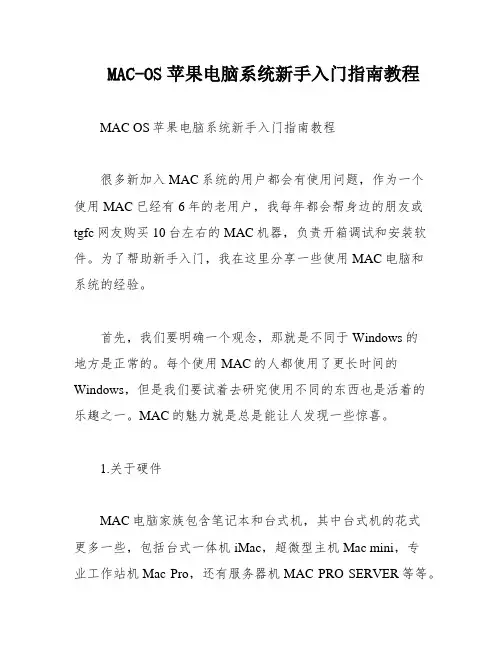
MAC-OS苹果电脑系统新手入门指南教程MAC OS苹果电脑系统新手入门指南教程很多新加入MAC系统的用户都会有使用问题,作为一个使用MAC已经有6年的老用户,我每年都会帮身边的朋友或tgfc网友购买10台左右的MAC机器,负责开箱调试和安装软件。
为了帮助新手入门,我在这里分享一些使用MAC电脑和系统的经验。
首先,我们要明确一个观念,那就是不同于Windows的地方是正常的。
每个使用MAC的人都使用了更长时间的Windows,但是我们要试着去研究使用不同的东西也是活着的乐趣之一。
MAC的魅力就是总是能让人发现一些惊喜。
1.关于硬件MAC电脑家族包含笔记本和台式机,其中台式机的花式更多一些,包括台式一体机iMac,超微型主机Mac mini,专业工作站机Mac Pro,还有服务器机MAC PRO SERVER等等。
而最畅销的MAC电脑品牌就是Macbook笔记本系列,在2010年里XXX卖出了1000万台Macbook笔记本,成为全世界最畅销的笔记本品牌。
Macbook笔记本在设计和做工上可以说无可挑剔,很多微妙的细节更是让人叫绝。
比如,购买Macbook、Macbook Pro 13寸和Macbook Air的用户会纳闷音箱的声音到底是从哪儿发出来的;购买Macbook系笔记本的用户常在纳闷散热空到底在哪儿;Macbook打开后,左上角,ESC键顶上的几个小孔是什么,屏幕上摄像头左边的那个小点又是什么。
1.电源变压器上的两个可翻开的扳手是用来做什么的?这是第一个问题。
如果你打开屏幕并仔细看转轴处的连接点,你会看到一排孔洞,这就是音箱的位置。
答案1.1:音箱放在这个位置上听起来并不奇怪,因为声音会通过打开的屏幕反射,正对着你,所以听起来很自然。
苹果经常在设计中使用这种技术,例如iMac台式一体机,音箱在整个电脑的底部,面向桌子。
声音通过桌子反射,听起来也不奇怪。
2.转轴音箱的位置也是散热孔,两个功能合并在一起。
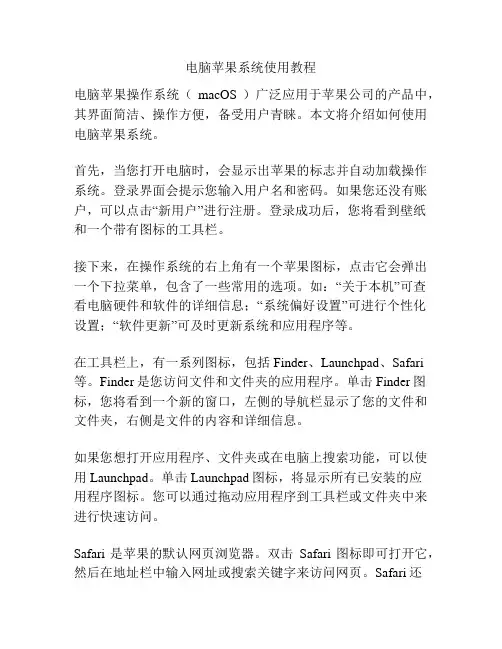
电脑苹果系统使用教程电脑苹果操作系统(macOS )广泛应用于苹果公司的产品中,其界面简洁、操作方便,备受用户青睐。
本文将介绍如何使用电脑苹果系统。
首先,当您打开电脑时,会显示出苹果的标志并自动加载操作系统。
登录界面会提示您输入用户名和密码。
如果您还没有账户,可以点击“新用户”进行注册。
登录成功后,您将看到壁纸和一个带有图标的工具栏。
接下来,在操作系统的右上角有一个苹果图标,点击它会弹出一个下拉菜单,包含了一些常用的选项。
如:“关于本机”可查看电脑硬件和软件的详细信息;“系统偏好设置”可进行个性化设置;“软件更新”可及时更新系统和应用程序等。
在工具栏上,有一系列图标,包括Finder、Launchpad、Safari 等。
Finder是您访问文件和文件夹的应用程序。
单击Finder图标,您将看到一个新的窗口,左侧的导航栏显示了您的文件和文件夹,右侧是文件的内容和详细信息。
如果您想打开应用程序、文件夹或在电脑上搜索功能,可以使用Launchpad。
单击Launchpad图标,将显示所有已安装的应用程序图标。
您可以通过拖动应用程序到工具栏或文件夹中来进行快速访问。
Safari是苹果的默认网页浏览器。
双击Safari图标即可打开它,然后在地址栏中输入网址或搜索关键字来访问网页。
Safari还提供了书签功能,方便您保存并快速访问常用网页。
在使用电脑苹果系统时,您还可以使用“Spotlight”来进行快速搜索。
您只需点击工具栏上的搜索图标或使用快捷键Command + 空格来打开Spotlight窗口。
在这里,您可以搜索文件、应用程序、联系人等,并直接在结果中打开。
此外,苹果系统还提供了一些实用的快捷键。
例如,Command + C用于复制,Command + V用于粘贴,Command+ S用于保存,Command + Q用于关闭应用程序等。
通过使用这些快捷键,您可以提高工作效率。
同时,苹果系统还支持多任务处理。
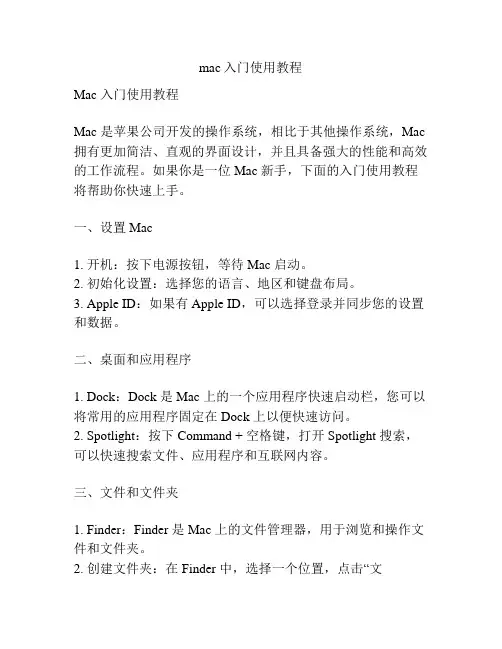
mac入门使用教程Mac 入门使用教程Mac 是苹果公司开发的操作系统,相比于其他操作系统,Mac 拥有更加简洁、直观的界面设计,并且具备强大的性能和高效的工作流程。
如果你是一位 Mac 新手,下面的入门使用教程将帮助你快速上手。
一、设置 Mac1. 开机:按下电源按钮,等待 Mac 启动。
2. 初始化设置:选择您的语言、地区和键盘布局。
3. Apple ID:如果有 Apple ID,可以选择登录并同步您的设置和数据。
二、桌面和应用程序1. Dock:Dock 是 Mac 上的一个应用程序快速启动栏,您可以将常用的应用程序固定在 Dock 上以便快速访问。
2. Spotlight:按下 Command + 空格键,打开 Spotlight 搜索,可以快速搜索文件、应用程序和互联网内容。
三、文件和文件夹1. Finder:Finder 是 Mac 上的文件管理器,用于浏览和操作文件和文件夹。
2. 创建文件夹:在 Finder 中,选择一个位置,点击“文件”>“新建文件夹”,即可创建一个新的文件夹。
3. 管理文件:将文件拖放到文件夹中,可以对文件进行整理和归类。
四、应用程序的使用1. Safari:Safari 是 Mac 上的默认网页浏览器,用于浏览互联网。
2. Mail:Mail 是 Mac 上的邮件客户端,用于管理和发送电子邮件。
3. iWork:iWork 包括 Pages(文档处理)、Numbers(电子表格)和 Keynote(演示文稿制作),用于创建和编辑文档、表格和演示文稿。
4. iMovie:iMovie 是视频编辑软件,用于编辑和制作个人视频。
5. iTunes:iTunes 是音乐播放软件,用于管理和播放音乐、电影和电视节目。
五、系统设置1. 系统偏好设置:点击苹果菜单上的“系统偏好设置”,可调整Mac 的各种设置,包括显示、声音、网络等。
2. 时间机器:时间机器是 Mac 上的备份工具,可以定期备份您的文件和系统设置。
苹果mac-操作系统基本操作教程苹果操作系统基本操作教程一、系统及桌面。
1)桌面组成:苹果菜单、功能菜单、硬盘、文件(夹)、控制条、垃圾桶。
注:桌面上面所有可以被选择的东西,象文件、文件夹、硬盘、垃圾桶等统称为物件。
如发现菜单上有些功能项目反白且不能被选择,是因为没有在桌面上选择物件。
2)苹果单键鼠标的使用:单击、双击打开、双击浏览、拖放、多选、任意多选(SHIFT键);按Ctrl键光标旁会出现“目”符号,再单击鼠标会出现下拉式功能菜单(相当于PC机的右键)。
3)窗口控制:打开、关闭、移动、缩放、最大化、卷缩、缩成标签。
4)文件和文件夹:作用、建立、删除、拷贝。
5)更改文件和文件夹的名字:选中物件—> 按回车进入编辑状态—>输名字(Command+Z可还原) —> 确认6)中英文切换和选输入方法:COMAMND+SPACE或在右上角的菜单里选7)软盘和CD-ROM的使用:弹出盘片:Command+Y 、Command+E或把盘符拖曳到垃圾桶8)硬盘(Macintosh HD)的内容:DTP文件夹:装有Photoshop、Freehand、Illustator、Pagemaker等设计软件TOOLS文件夹:装有Diskinfectant(杀毒)、HDT(MO驱动)、NDD(磁盘医生)、CLK(中文支持挂件)等工具软件。
System Folder文件夹:整个操作系统的核心。
9)完整的系统组成:[原装英文系统+CLK (中文支持)+ 字体 + 设计及工具软件 + 外设驱动]10)查看电脑软硬件资源,如硬盘、内存容量、系统版本等等:—> 点击苹果菜单下苹果系统概述二、功能菜单及控制条的使用。
1)FILE(文件):NEW FOLDER(新文件夹),GET INFO(简介),MAKE ALIAS(建立替身),FIND(查找),LABEL(标签) NEW FOLDER(建立文件夹):建立一个新的文件夹,您可以改变它的名字和图标。
Mac使用教程Mac使用教程(基础篇)如果您是计算机新手,或只是需要一些教学课程,帮助您将Mac 的功能发挥到淋漓尽致,那么您就来对地方了。
我们将带领您以最有效率的方式使用Mac。
无论您想知道如何操作使用Mac 桌面(或只是要知道什么是桌面)、找出连接打印机、iPod、数字相机或其他设备的方式、搜寻电子邮件和Internet、认识各种功能的操作方式、学习如何使用Mac 随附的软件,或在无法得心应手地操作时需要协助指点,这种种问题的答案,我们都为您准备好了。
准备好了吗?请把您的问题告诉我们:第一课:Mac 基础操作如果您是初次接触计算机,才刚开始学习各项操作技巧,不用紧张,其实操作Mac 不过就是靠一连串的点选动作。
这一课将为您介绍与计算机界面互动的基本方式,也会教您如何在Mac 上完成一些基本工作。
让我们进入课程内容吧!第一次使用Mac 吗?那就从学习Mac 基础操作开始吧!点点选选轻松操作如果您对Mac 桌面和Finder 视窗的操作不是很熟练,建议您从这里开始学起,如果已经很熟悉了,可以直接跳到“建立帐号”那部分。
我们先来谈谈计算机操作的基本技巧。
移动鼠标时(iBook 或PowerBook 的使用者是以手指在触控式轨迹板上滑动),您会看到有个箭头(即光标)在屏幕上四处游移。
您可以利用这个箭头选取或操作屏幕上的项目,像是选取档案、按下按钮、拖移滑杆等等。
有时候在执行不同的操作或应用程式时,箭头会变成手、十字型、I 型或其他图像。
举例来说,如果您用Safari 来浏览这个网页,并在网页上移动箭头,您会发现,当箭头移到文字或文字栏位(如Google 文字框或URL 栏位)上的时候,它会变成I 型光标(有点像字母"I" 的形状),通常这表示您可以与文字或栏位有所互动(例如输入或拷贝文字)。
当箭头移到按钮或链接上,它会变成手的形状,告诉您这个项目可以点选。
有时候Mac 忙于工作时,箭头会暂时变成旋转中的彩色圆盘(有的Mac 使用者称之为海滩球或风车),这代表某项工作正在执行中。
Mac OS系统的初步设置与配置方法随着科技的不断发展,苹果公司的Mac电脑在全球范围内越来越受欢迎。
作为Mac电脑的核心操作系统,Mac OS系统具有简洁、稳定和易用的特点,深受用户喜爱。
在购买了一台全新的Mac电脑后,我们需要进行一些初步的设置和配置,以确保系统的正常运行并提高我们的使用体验。
本文将介绍Mac OS系统的初步设置与配置方法,帮助新用户快速上手。
一、系统设置1.语言与地区设置首次启动Mac电脑后,系统会要求你选择语言和地区。
根据自己的需求选择合适的语言和地区,这将影响系统界面和日期时间显示等。
2.网络设置点击屏幕右上角的Wi-Fi图标,选择一个可用的Wi-Fi网络并连接。
如果你使用有线网络,可以通过连接网线来实现。
3.苹果账户设置在Mac电脑上使用苹果账户可以享受到更多的服务和优惠。
点击“系统偏好设置”中的“iCloud”选项,登录你的苹果账户并选择需要同步的数据。
4.安全与隐私设置点击“系统偏好设置”中的“安全与隐私”选项,设置密码、指纹或面容识别等安全功能,以保护你的个人信息和数据安全。
二、应用程序设置1.安装应用程序打开“App Store”应用程序,搜索并下载你需要的应用程序。
常用的应用程序包括浏览器、邮件客户端、办公软件等。
2.应用程序更新点击“App Store”中的“更新”选项,确保你的应用程序始终处于最新版本,以获得更好的性能和功能。
3.应用程序偏好设置打开你安装的应用程序,点击菜单栏中的“偏好设置”选项,根据个人需求进行设置。
比如,在浏览器中设置主页、默认搜索引擎等。
三、外设设置1.打印机设置连接打印机到Mac电脑,点击“系统偏好设置”中的“打印机与扫描仪”选项,添加并设置打印机,以便进行打印操作。
2.显示器设置连接外部显示器到Mac电脑,点击“系统偏好设置”中的“显示器”选项,调整分辨率和显示模式,以获得最佳的显示效果。
3.声音设置点击“系统偏好设置”中的“声音”选项,调整音量、输入输出设备等设置,以满足个人需求。